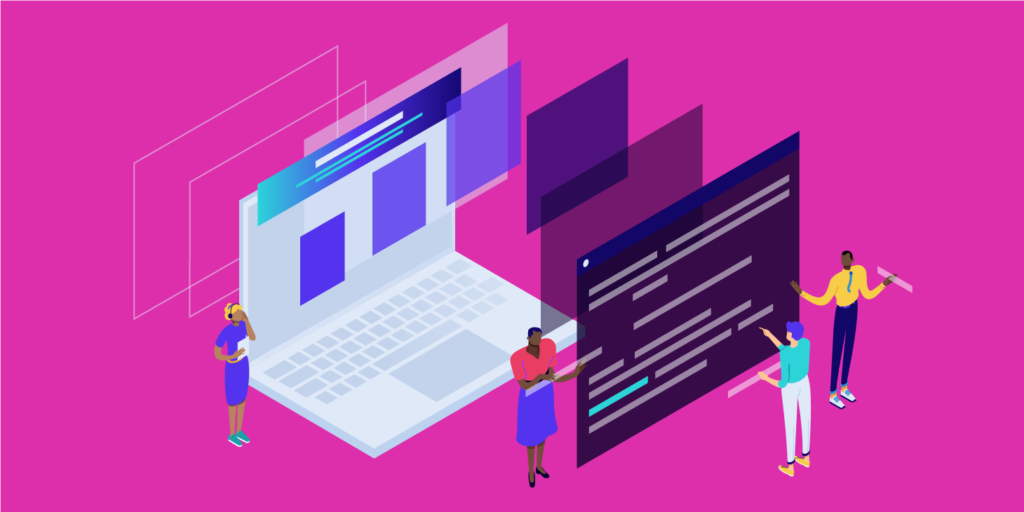WP-cliv 2–通过终端管理WordPress
WordPress的大部分时间都是使用简单的代码库构建的,其中少量面向对象的PHP是最抽象的系统。然而,在过去的几年里,这种情况正在好转。从单元测试到CSS预处理和命令行工具,越来越多开发人员友好的资产正在涌现。在本文中,我们将介绍我的最爱之一:WP-CLI。
什么是WP-CLI?
WP-CLI是一个命令行工具,供开发人员管理WordPress安装的常见(不常见)任务。它可以添加/删除用户,文章,类别,插入测试数据,在数据库中搜索和替换,重置密码,帮助解决性能问题等等!
WP-CLI作为一个开源项目已经十几年了,从2003年开始主要由Daniel Bachhuber维护。WP-CLI的主要目标是帮助加快WordPress开发者的工作流程。
这些年来,这个项目多了!现在它甚至成为了其他开源项目的需求(比如Trellis和基岩)。2017年1月,WP-CLI正式迁移到WordPress.org,现在由Alain Schlesser共同维护。
WP-CLI v2于2018年8月8日发布,因此我们也将探索一些变化和新功能。
获取WP-CLI
WP-CLI的基础知识
常规WP-CLI命令
有用的例子
使用远程WP-CLI
使用Bash脚本
获取WP-CLI
WP-CLI v2.0.0的最低PHP要求提升到了PHP 5.4。虽然这是一个很好的进步,但我们建议您至少运行受支持的PHP版本,即5.6或更高版本。
要开始,你需要安装WP-CLI——一个非常简单的过程。Linux和OSX如下,这三个命令依次发出:
curl -O https://raw.githubusercontent.com/wp-cli/builds/gh-pages/phar/wp-cli.pharchmod +x wp-cli.pharsudo mv wp-cli.phar /usr/local/bin/wp
如果有问题或者您使用的是Windows,请参考基本说明或其他安装方法。
完成后,您应该能够发出wp – info命令并获得有意义的响应。
如果您想在您的服务器上安装WP-CLI,过程是相同的。不确定您当前运行的是哪个版本?您可以随时发出wp cli version命令来找出答案。
WP-CLI的基础知识
从命令行访问WordPress本身就很强大,但是在使用bash脚本时,它可以为您提供更多的控制和速度改进。
Bash脚本允许您用一个命令运行一系列命令。您可以键入bash install-and-setup.sh并获得以下结果:
下载WordPress
创建和填充wp-config.php。
创建数据库
安装WordPress
安装并激活您需要的任何插件。
安装并激活主题
下载并添加测试内容。
这些将是我为项目创建一个新的测试环境所要采取的步骤。通常至少需要5-10分钟,尤其是涉及到一些插件的时候。发出一个命令显然要快得多。
常规WP-CLI命令
如果你习惯在终端工作,WP-CLI对你来说没什么特别的。命令总是以开始,wp后面是命令和子命令,后面是必需和可选参数,如下所示:
wp command subcommand requiredparam –optionalparam –optionalparam2=value
让我们安装一个主题,看看它如何与真正的命令一起工作:
wp theme install twentyseventeen –activate
这将在你的WordPress安装中安装并激活2017主题。
请注意,WP-CLI将与您当前在终端中安装的WordPress一起使用。如果你切换目录到另一个WordPress安装,它将适用于该安装。
有用的例子
总之这就是WP-CLI!虽然您可以执行一些高级操作(我们将在后面介绍),但是您已经有足够的知识来启动和执行您需要的任何操作。我建议查看命令列表,并尝试其中的一些命令。我们将在这里看一些有用的东西,然后继续通过SSH使用WP-CLI和bash脚本。
安装WordPress
我经常使用WP-CLI来设置测试环境。第一步是普通安装。下面是我运行的命令列表:
wp core downloadwp core config –dbname=mydbname –dbuser=mydbuser –dbpass=mydbpass –dbhost=localhost –dbprefix=whebfubwef_ –extra-php